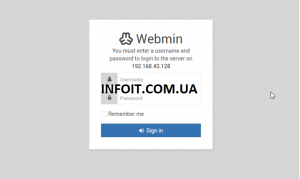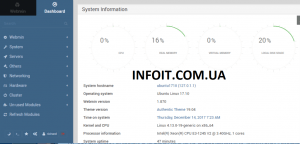Как установить Webmin | Virtualmin в Ubuntu 20.04 | 18.04
Это краткое руководство показывает студентам и новым пользователям, как установить Webmin и Virtualmin в Ubuntu 18.04 | 20.04 LTS сервера.
Если вы читаете этот пост, то, вероятно, знаете кое-что о веб-хостинге.
Для тех, кто этого не делает, Webmin и Virtualmin — это инструменты с открытым исходным кодом, которые позволяют любому быть провайдером веб-хостинга.
Эти инструменты упрощают управление серверами Linux. Вместо того, чтобы управлять каждым отдельным сервером и службой, Webmin и Virtualmin предоставляют простой веб-интерфейс, помогающий управлять виртуальным веб-хостом и предоставлять его, управлять сервером электронной почты домена, базами данных и т. д.
Чтобы узнать больше о Webmin, посетите его домашнюю страницу .
Чтобы начать установку Webmin и Virtualmin, выполните следующие действия:
Шаг 1. Установите Webmin
Поскольку Webmin является основным инструментом настройки системы, вы должны установить его перед Virtualmin .. выполните следующие команды, чтобы установить необходимые пакеты.
sudo apt update sudo apt install python apt-show-versions libapt-pkg-perl libauthen-pam-perl libio-pty-perl libnet-ssleay-perl curl
После этого выполните приведенные ниже команды, чтобы загрузить пакет Webmin deb.
cd /tmp && curl -L -O http://www.webmin.com/download/deb/webmin-current.deb
Наконец, установите Webmin:
sudo apt install ./webmin-current.deb
Это должно установить Webmin ..
Шаг 2: доступ к Webmin
Теперь, когда Webmin установлен, вы можете получить доступ к интерфейсу, открыв веб-браузер и просмотрев имя хоста сервера или IP-адрес, за которым следует порт 10000 .
https://localhost:10000
Если вы приходите из удаленного места, вы должны добавить IP-адрес в список разрешенных… вы можете сделать это, выполнив приведенные ниже команды, чтобы открыть файл конфигурации Webmin по умолчанию.
sudo nano /etc/webmin/miniserv.conf
Затем добавьте новую строку, чтобы разрешить определенный IP-адрес или подсеть.
allow=192.168.X.X
Сохраните файл … у вас должен быть доступ к Webmin.
Шаг 3: Установка Virtualmin
Перед установкой Virtualmin имейте в виду, что он поддерживает только версии Ubuntu LTS. Версия, отличная от LTS, не сможет установить его.
Кроме того, на момент написания этой статьи только Ubuntu 18.04 | 16.04 поддерживаются. Поддержка 20.04 находится в стадии разработки.
Теперь, когда Webmin установлен, идите и установите Virtualmin. Virtualmin позволяет вам управлять виртуальными хостами Apache2 и DNS, точно так же, как с cPanel и другими размещенными пакетами.
Выполните следующие команды, чтобы загрузить скрипт Virtualmin.
curl -O http://software.virtualmin.com/gpl/scripts/install.sh
Затем сделайте скрипт исполняемым.
sudo chmod +x install.sh
Наконец, выполните следующие команды, чтобы установить Virtualmin.
sudo ./install.sh
Примите настройку по умолчанию и установите.
Когда это будет сделано, у вас должен быть включен модуль Virtualmin для Webmin и начать настройку ваших систем.
Это должно сработать.
Вывод:
В этом посте показано, как установить Webmin и Virtualmin в Ubuntu 18.04 | 20.04. Если вы обнаружите какую-либо ошибку выше, пожалуйста, используйте форму комментария ниже, чтобы сообщить.
Спасибо!